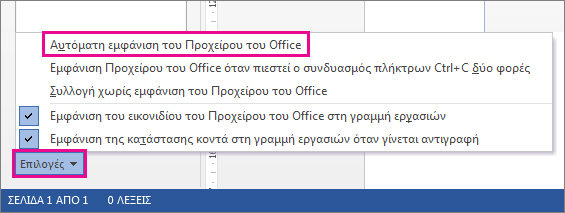Σημείωση: Αυτό το άρθρο έχει εκπληρώσει το σκοπό του και πρόκειται να αποσυρθεί σύντομα. Για την αποφυγή των σφαλμάτων "Η σελίδα δεν βρέθηκε", θα καταργήσουμε τις γνωστές συνδέσεις. Εάν έχετε δημιουργήσει συνδέσεις σε αυτή τη σελίδα, καταργήστε τις και μαζί θα διατηρήσουμε τη σωστή λειτουργία του web.
Εάν είστε νέος σε αυτό το εργαλείο, ανατρέξτε στο θέμα χρήση του Προχείρου του Office για λεπτομερή βοήθεια.
-
Κάντε κλικ στην κεντρική καρτέλα, εάν δεν είστε ήδη εκεί.
-
Κάντε κλικ στην εκκίνηση στην κάτω δεξιά γωνία της ομάδας Πρόχειρο .
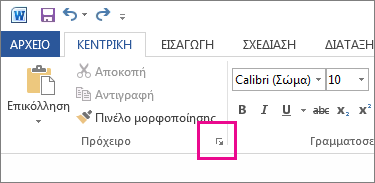
-
Ανοίγει το πρόχειρο:
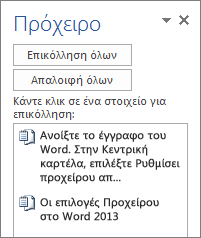
-
Όταν τελειώσετε, κάντε κλικ στο X στην επάνω δεξιά γωνία του παραθύρου για να κλείσετε το Πρόχειρο ή κάντε κλικ στο βέλος και κάντε κλικ στο κουμπί Κλείσιμο.
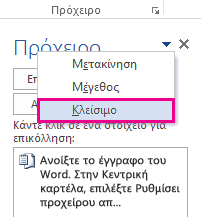
Σημειώσεις:
-
Μπορείτε να αποθηκεύσετε 24 γραφικά ή τμήματα κειμένου στο Πρόχειρο. Για να το κάνετε αυτό, επιλέξτε το κείμενο ή το γραφικό και πατήστε το συνδυασμό πλήκτρων CTRL + C για να αντιγράψετε ή να κάνετε Ctrl + X για αποκοπή.
-
Για να επικολλήσετε ένα αποθηκευμένο γραφικό ή κείμενο στο έγγραφό σας, επιλέξτε μια θέση και, στη συνέχεια, μεταβείτε στο Πρόχειρο και κάντε κλικ στο στοιχείο που θέλετε να χρησιμοποιήσετε.
-
Όταν έχετε ανοιχτό το Πρόχειρο, θα αποθηκεύσει στοιχεία που αντιγράφετε ή αποκόπτετε σε άλλα προγράμματα του Office.
-
Μπορείτε να ορίζετε το πρόχειρο ώστε να εμφανίζεται κάθε φορά που αντιγράφετε ή αποκόπτετε περισσότερα από ένα στοιχεία. Για να το κάνετε αυτό, κάντε κλικ στο στοιχείο Επιλογές στο κάτω μέρος του παραθύρου Πρόχειρο και, στη συνέχεια, κάντε κλικ στην επιλογή Εμφάνιση Πρόχειρου του Office αυτόματα